Technisch gesehen, ist Mac OS Vorschau App eine Anwendung für die einfache eine Vielzahl von Dateiformaten anzeigen. Sie können auch PDF-Dateien mit dieser Anwendung bearbeiten. Nun können Sie einer von denen gewesen, die keine Ahnung haben, was Vorschau kann verwendet werden. Dieser Artikel wird Ihnen erklären, was Vorschau ist und die Schritte für die Verwendung von Vorschau auf dem Mac.
Beste Vorschau für Mac Alternative (einschließlich OS X 10.14 Mojave)
Wenn Sie sich für eine leistungsstarke PDF-Editor suchen, der auch auf dem Mac-Computer arbeiten können, dann PDFelement für Mac ist die beste Wahl. Es hat nicht nur alle PDF-Funktionen in der Vorschau, sondern bietet Ihnen auch viele andere tolle Features.
Mit seiner Hilfe können Sie ganz einfach Texte, Bilder und Seiten sowohl in der Standard-PDF und gescannte PDF bearbeiten. Die OCR-Technologie wird das gescannte PDF automatisch zu erkennen und sie in durchsuchbare und editierbare Formate verwandeln.

Diese Vorschau Alternative für Mac arbeitet auch als PDF Creator und Konverter. Sie sind in der Lage, sich frei PDF konvertieren von oder zu viele gängige Dateiformate. Es dient auch als eine Form Füllstoff, mit dem Sie PDF ermöglicht Formulare ausfüllen und personalisierte Formulare in einem stressfreien Art und Weise erstellen.
Was ist Vorschau auf Mac
Apple Vorschau kann keine umfassende Anwendung sein, überhaupt, aber es kann Ihnen aus der Patsche. Vorschau kann Ihnen helfen auch einfache, aber spannende Anpassungen auf Ihre Bilder anwenden. Sie können Farbe durch die Schatten zu steuern, Belichtung, Kontrast, Highlights, Sättigung, Temperatur etc. Sie können auch einen bestimmten Teil des Bildes greifen auf Änderungen zu übernehmen und zu Text zu Ihrem Bild hinzuzufügen.

Darüber hinaus können Sie ein PDF-Dokument öffnen, indem Sie eine PDF-Datei auf das Vorschau-Symbol in der Doc oder Finder ziehen. Natürlich können Sie Highlight verwenden, um wichtige Teile des Textes markieren, können Sie PDF-Formulare ausfüllen und sogar PDF-Dokumente unterschreiben.
Unterstützte Formate von Vorschau
Mit Vorschau können Sie anzeigen, bearbeiten, auch konvertieren und digitale Bilder und PDF-Dokumente senden. Die Liste der Vorschau der unterstützten Formate ist irgendwie lang:
TIFF, PNG, JPEG, GIF, BMP, PDF
Es geht also um den Anfang. Vorschau kann sowohl importieren und konvertieren die oben genannten Formate. Bitte beachten Sie, dass diese nicht die einzigen unterstützten Formate von Mac OS Vorschau-Anwendung.
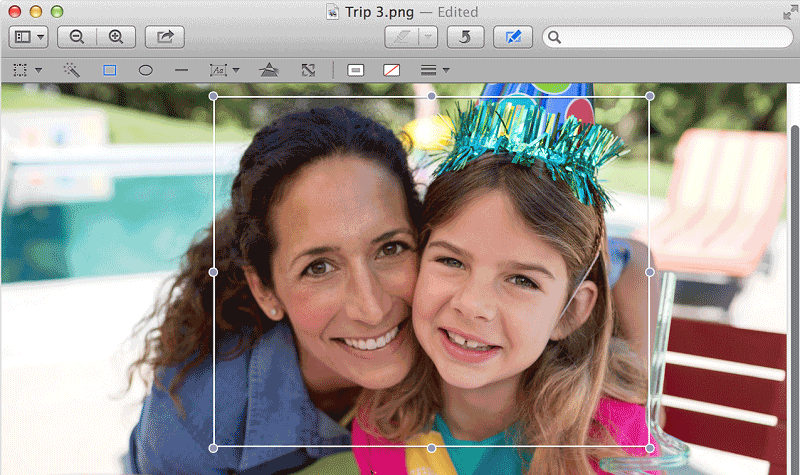
Wo ist Vorschau auf Mac
Einfach, wählen Sie die Dateien im Finder bearbeiten möchten, und dann die Befehlstaste oder der rechten Maustaste und sie in der Vorschau geöffnet. So simpel wie einfach!
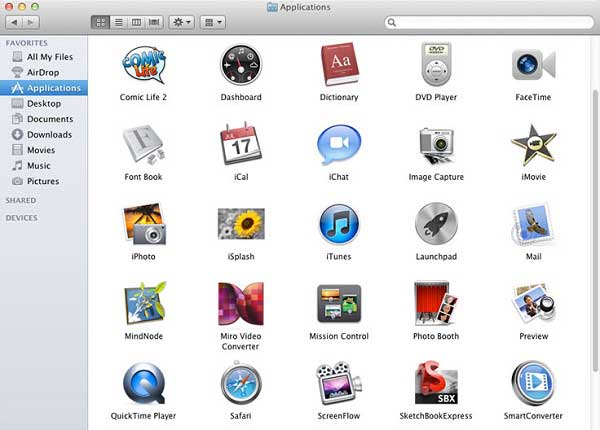
Wie zu aktualisieren Vorschau auf Mac
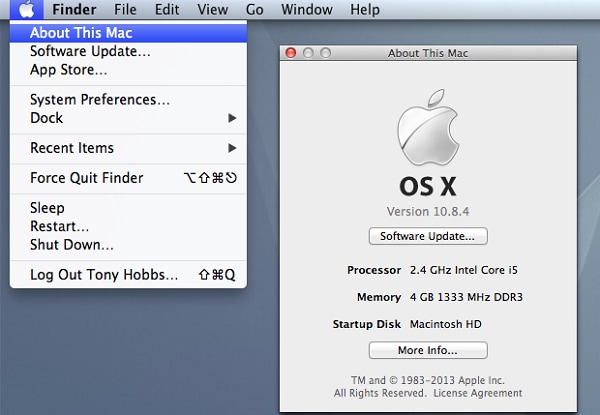
Option 1 Verwenden Sie den Mac App Store
- Öffnen Sie den App Store App auf Ihrem Mac.
- Klicken Sie auf "Updates" in der Symbolleiste.
- Aktualisieren Sie jede App einzeln, oder klicken Sie auf "Update All", um alle verfügbaren Updates zu installieren. Um Software-Upgrades anstelle von Updates finden, verwenden Sie suchen in der oberen rechten Ecke des Fensters. Ein Upgrade ist eine wichtige neue Version der Software. Zum Beispiel ist OS X El Capitan ein Upgrade von OS X Yosemite oder früher
Option 2 Softwareupdate
- Der Mac App Store wird mit OS X Snow Leopard v10.6.6 und höher enthalten.
- Wenn Sie nicht über den Mac App Store, wählen Sie "Software Update" aus dem Menü "Apple" und dann die Anweisungen auf dem Bildschirm folgen.
- Einige Software-Updates sind auch von der Apple Support-Downloads-Websiteverfügbar.
Wie verwenden Vorschau auf Mac
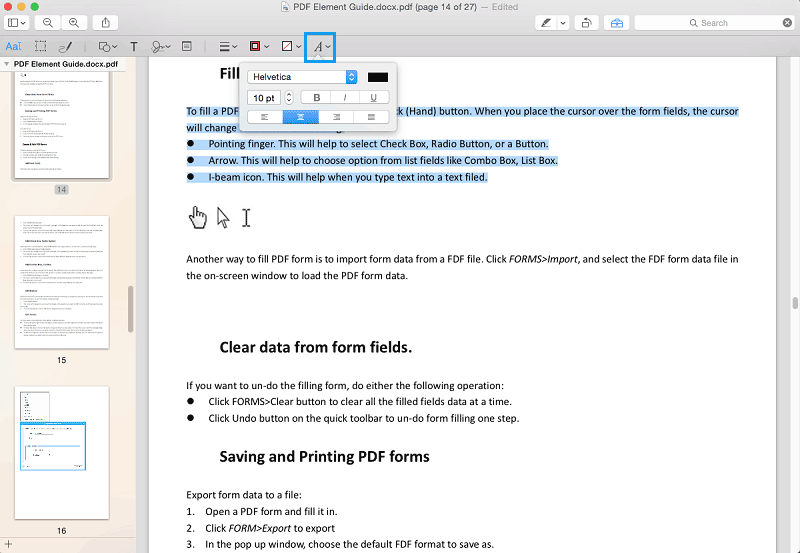
- Wählen Sie Text: Sie können dieses Tool verwenden, um Zeilen einer Seite auswählen, kopieren Sie sie so, dass sie später in einer anderen Anwendung für verschiedene Zwecke einfügen können.
- Text hinzufügen: Mit diesem Tool können Sie ein Textfeld innerhalb des Dokuments zu erstellen. Klicken Sie darauf und Sie den Cursor an die Stelle, wo Sie das Textfeld haben wollen. Sobald Sie sicher von der Lage der Box sind, beginnen in der Eingabe. Sie können zeigen, Schriften für mehr Optionen wählen
- Form-Werkzeug: Verwenden Sie dieses Werkzeug zum Einfügen der in einem PDF-Dokument geformt erforderlich. Die Liste der verfügbaren Formen beinhaltet Linie, Rechteck und Linie.
- Die Umgebung Auswahlwerkzeug: Mit diesem Werkzeug ein Bild oder eine andere Nicht-Text-Teil des PDF-Dokuments zu wählen.
- Melden Tool: Mit diesem Tool können Sie Ihre digitale Signatur in das PDF-Dokument hinzuzufügen. Sie können die Kamera auf Ihrem Mac benutzen, um Ihre tatsächliche Unterschrift zu einer digitalen Signatur zu konvertieren.
- Share-Funktion: Das macht es einfach schnell per E-Mail oder eine Datei chatten, oder fügen Sie Bilder in iPhoto. Sie können Dateien auch den Austausch aller sozialen Netzwerk mit Konten, die Sie in Internet-Konten eingerichtet haben.

